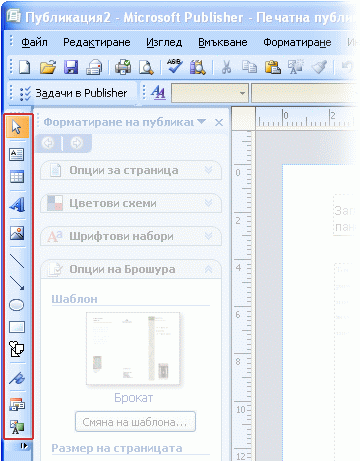Можете да промените посоката на текста в текстово поле или фигура, така че да се влива вертикално вместо хоризонтално. Можете също да използвате WordArt, за да създадете вертикален ред с текст, в който буквите са подредени един върху друг от горе надолу.
Превръщане на текст вертикално в текстово поле или фигура
Можете да промените посоката на текста в текстово поле или фигура, така че да се влива вертикално вместо хоризонтално.
-
В текстовото поле или фигурата изберете текста, който искате да се полива вертикално.
-
В раздела инструменти за форматиране на текстово поле щракнете върху посока на текста.
-
Ако искате текстът ви да отива другата посока (отдолу нагоре, вместо горе надолу), плъзгайте манипулатора за завъртане за текстовото поле или фигурата, докато посоката на текста бъде отменена.
Може да се наложи да промените фигурата на текстовото поле или фигурата, за да постигнете желания ефект.
Забележка: Ако искате да започнете с празно вертикално текстово поле, щракнете върху вмъкване > изчертаване на вертикален тексти след това въведете текста.
Вертикално наслагване на текст с помощта на WordArt
Можете да използвате WordArt, за да създадете вертикална линия с текст, в която думи или букви са подредени един върху друг от горе надолу.
-
В раздела Вмъкване щракнете върху WordArt.
-
Изберете стил от галерията и след това щракнете върху OK.
-
В диалоговия прозорец Редактиране на WordArt текст въведете текста, който искате, насложени по желания от вас начин (натиснете ENTER след всяка дума или буква), след което щракнете върху OK.
Съвет: Ако искате да създадете текстов ефект с наслагване с обикновен текст, можете да създадете текстови полета, които са по-тесни от ширината на един знак.
В тази статия
Хоризонтално форматиране на текст в текстово поле или автофигура
Можете да промените посоката на текста в текстово поле или автофигура, така че да се влива вертикално вместо хоризонтално.
-
В текстовото поле или автофигурата изберете текста, който искате да се полива вертикално.
-
В менюто формат щракнете върху текстово поле или автофигураи после щракнете върху раздела текстово поле .
-
Изберете квадратчето за отметка завъртане на текст в автофигурата на 90 ° .
-
Ако искате текстът ви да отива другата посока (отдолу нагоре, вместо горе надолу), плъзгайте манипулатора за завъртане за текстовото поле или фигурата, докато посоката на текста бъде отменена.
Може да се наложи да промените фигурата на текстовото поле или фигурата, за да постигнете желания ефект.
Вертикално наслагване на текст с помощта на WordArt
Можете да използвате WordArt, за да създадете вертикална линия с текст, в която буквите са подредени един върху друг от горе надолу.
-
В лентата с инструменти обекти щракнете върху вмъкване на WordArt
-
В галерията WordArtпод избиране на стил на WordArtщракнете върху един от вертикалните ефекти на WordArt и след това щракнете върху OK.
-
В диалоговия прозорец Редактиране на WordArt текст въведете текста, който искате, и след това щракнете върху OK.
Съвет: Ако искате да създадете текстов ефект с наслагване с обикновен текст, можете да създадете текстови полета, които са по-тесни от ширината на един знак.
Отваряне на лентата с инструменти "обекти"
-
В менюто изглед щракнете върху ленти с инструментии след това щракнете върху обекти.
Местоположението по подразбиране на лентата с инструменти " обекти " е до прозореца на задачите.
Забележка: Можете да преместите лентата с инструменти обекти , като посочите бутона за откачване